Günümüzde o kadar çok resim dosyası formatı var ki, er ya da geç resimlerinizi nasıl dönüştürebilirsiniz formatlarından birini öğrenmeniz gerekecek. Bununla birlikte, yalnızca birkaç tıklamayla PNG'leri JPEG'lere dönüştürebilirsiniz. Günümüzün tüm dönüştürücüleri görsellerinizi PNG'den JPEG'e dönüştürme yeteneğine sahiptir. Dönüştürmeyi cihazınızda yapmak için önceden yüklenmiş yazılımı kullanabilir veya çevrimiçi bir dönüştürücü seçip bunu web tarayıcısı aracılığıyla yapabilirsiniz.
Bu makale size farklı cihazlarda PNG'yi JPEG dosyalarına dönüştürmenin en iyi yollarını gösterecektir. Ayrıca BMP görselleriyle de ilgileniyorsanız BMP'yi JPG'ye nasıl dönüştürebilirim? 'deki kılavuzumuza bakın.
PNG ve JPEG Arasındaki Fark Nedir?
Öncelikle bu iki resim dosyası formatı arasındaki farkları ve resimlerinizi neden dönüştürmek isteyebileceğinizi tartışalım. Ayrıca HEIC ve JPG arasındaki fark hakkındaki makalemize de göz atmayı unutmayın. Resim dosyası formatlarını biraz daha iyi anlamanıza yardımcı olacaktır.
Görüntü kalitesi açısından PNG ve JPEG arasında gözle görülür hiçbir fark yoktur. Her ikisi de yüksek kaliteli resimler üretmek için 16 milyon veya daha fazla renk verisi kullanır. Her ikisi de raster formatlardır; yani dikdörtgen piksel matrisleri olarak temsil edilen iki boyutlu resimlerdir. Ancak her görsel formatının diğerine göre avantajı vardır ve bazı durumlarda JPEG yerine PNG kullanmanız gerekir (ya da tam tersi). Örneğin bazı platformlar yalnızca JPEG dosyalarını yüklemenize izin verir.
İşte bazı temel farklılıklar:
Başka bir deyişle PNG'ler şeffaflık nedeniyle web sitesi görselleri, grafikler, logolar ve çizimler olarak en iyi şekilde kullanılır. Grafik tasarımcıları onları seviyor. Öte yandan JPEG'ler doğal, gerçekçi ve ayrıntılı fotoğrafları saklamak için mükemmeldir. Ancak JPEG'ler web sitelerinde küçük resimler ve önizleme görüntüleri olarak da kullanılabilir.
1. Windows'ta PNG'yi JPEG'e Dönüştürme
PNG'yi Windows işletim sistemi cihazlarında JPEG'e dönüştürmek çok basittir. Microsoft Paint aracı yeterli olduğundan herhangi bir üçüncü taraf program yüklemenize gerek yoktur. JPEG, BMP veya TIFF gibi herhangi bir popüler resim dosyası uzantısındaki PNG resimlerini dönüştürebilir. Resme metin eklemek, onu döndürmek, yeniden boyutlandırmak, DPI'sını değiştirmek veya GIF dosyaları oluşturmak için de Paint'i kullanabilirsiniz..
Dosyaları Paint kullanarak dönüştürmek için şu adımları izleyin:


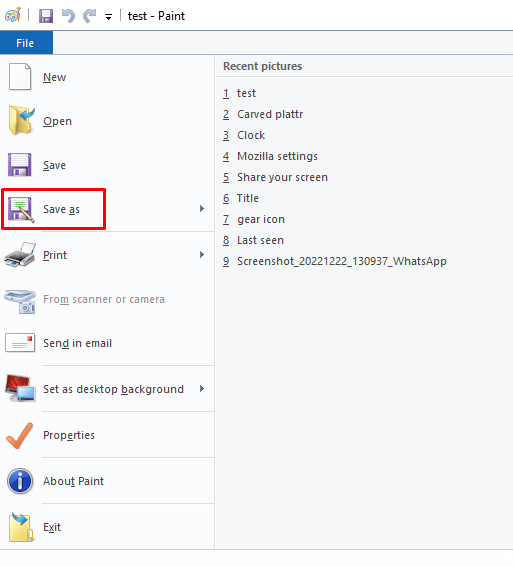

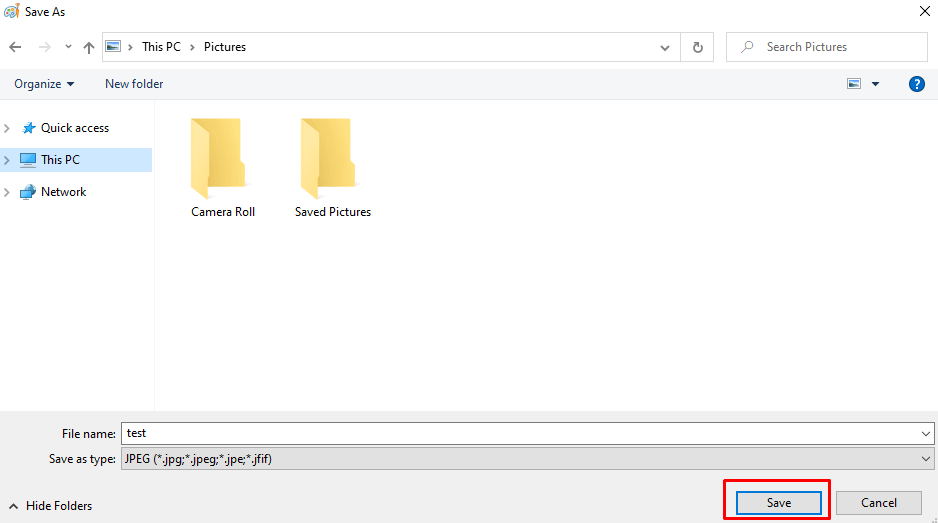
2. Mac'te PNG'yi JPEG'e Dönüştürme
Mac OS kullanıcısıysanız PNG'yi JPG resim dosyasına dönüştürmek için çeşitli uygulamalar arasından seçim yapabilirsiniz. Ancak en kolay yol Önizleme'yi kullanmaktır. Bunu şu şekilde yapabilirsiniz:

- seçeneğini seçin
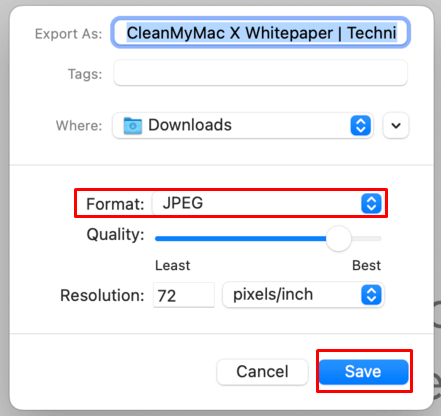
3. Üçüncü Taraf Dönüştürme Yazılımını Kullanma
Yerleşik uygulamalar, hem Windows hem de Mac'te PNG'yi JPEG'e dönüştürmenin en kolay yolu olsa da, özellikle görüntüleri düzenlemek için zaten kullanıyorsanız üçüncü taraf programları da kullanabilirsiniz. Adobe Photoshop ve GIMP, görüntü editörleri tarafından kullanılan en yaygın araçlardır ve dosyaları dönüştürmek için de mükemmeldirler.
Bilgisayarınıza yatırım yapmak veya yeni yazılım yüklemek istemiyorsanız, her zaman birçok çevrimiçi görüntü dönüştürücüden birini kullanabilirsiniz. Web tarayıcınızı açın ve ücretsiz çevrimiçi görüntü dönüştürücüleri arayın. Pek çok seçenek var ancak en popüler olanlardan bazıları Convertio, Cloudconvert, png2jpg ve image.online-convert'tır.
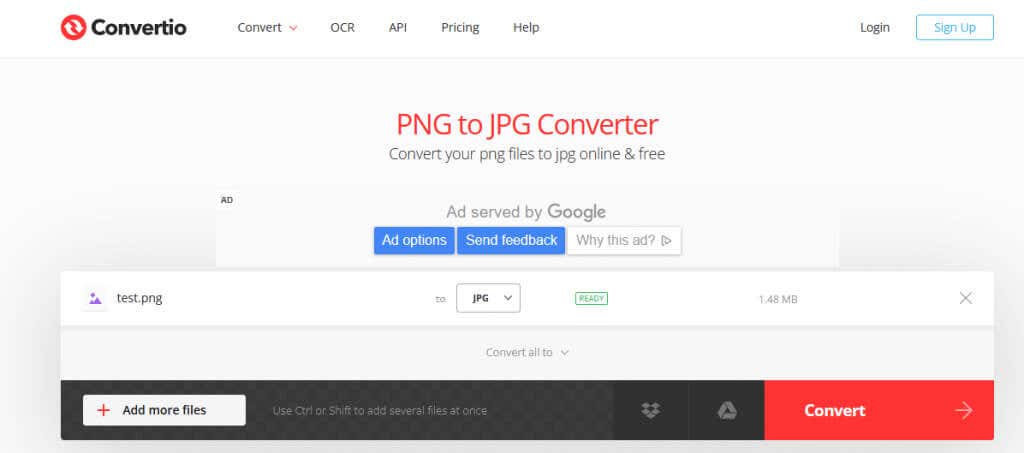
Çevrimiçi dönüştürücülerin kullanımı kolaydır. PNG resim dosyanızı sürükleyip bırakın veya dosyalar arasından seçim yapın, gerekiyorsa PNG'yi JPEG olarak ayarlayın ve Dönüştürdüğmesini tıklayın.
Çevrimiçi bir aracın görselinizi tamamlaması biraz zaman alacaktır. Dönüştürme işlemi tamamlandıktan sonra dosyayı indirebilirsiniz. Bazı çevrimiçi dönüştürücülerin görüntüleri toplu olarak dönüştürmenize de izin verdiğini unutmayın..
4. Android ve iOS'ta PNG'yi JPEG'e Dönüştürme
Android cihazınızı, iPhone'unuzu veya iPad'inizi kullanarak bir görseli PNG'den JPEG'e dönüştürmek istiyorsanız Google Play Store'dan veya Apple App Store'dan bir görsel düzenleyici veya görsel dönüştürücü uygulaması indirmeniz gerekir. En popüler olanlar Snapseed, Photoshop Express ve Lightroom'dur. Bunların hepsi yalnızca dosya dönüştürme için değil aynı zamanda fotoğraf düzenleme için de mükemmel seçimlerdir. Ancak bir toplu fotoğrafı dönüştürmek istiyorsanız Toplu Görüntü Dönüştürücüye ihtiyacınız olacaktır. Bu uygulama aynı anda birden fazla görüntüyü işleyebilir.
Lightroom uygulamasını kullanarak PNG'yi JPEG'e nasıl dönüştüreceğiniz aşağıda açıklanmıştır:

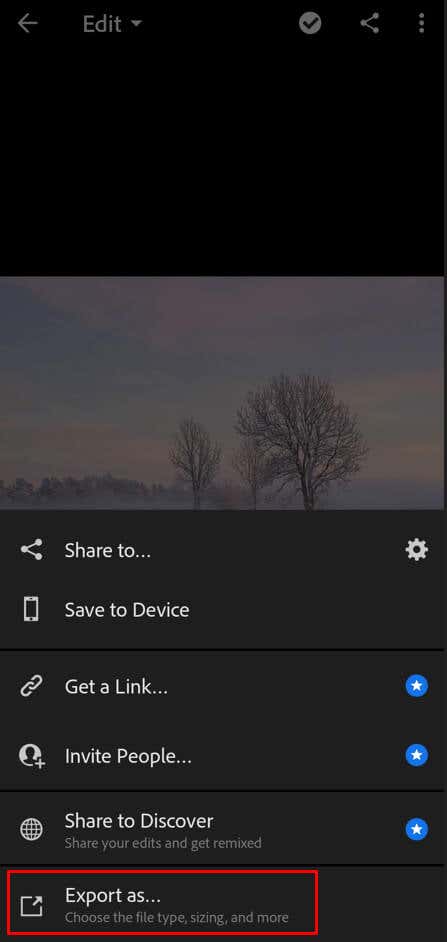

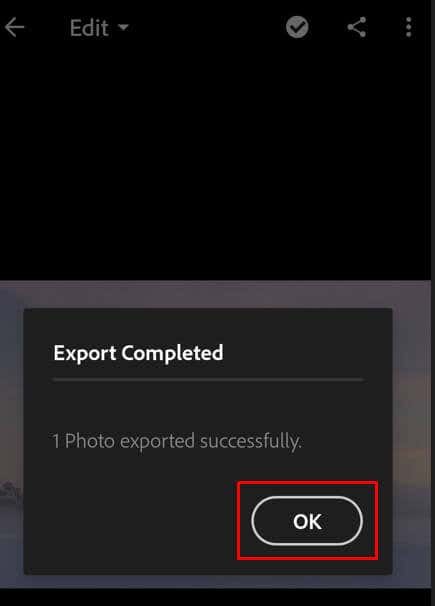
İşte bu! Umarız bu kılavuz PNG dosyalarınızı JPEG'lere nasıl dönüştüreceğinizi göstermede yardımcı olmuştur. Bahsedildiği gibi, bunu yapmanın birkaç farklı yolu vardır ve seçeceğiniz yöntem muhtemelen sahip olduğunuz cihaza ve hangi yazılıma erişiminizin olduğuna bağlı olacaktır. Sorularınız varsa veya atladığımız bir şey varsa aşağıdaki yorumlardan bize ulaşmaktan çekinmeyin. Size yardımcı olmak için elimizden geleni yapacağız.
.